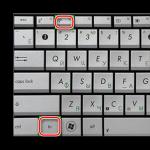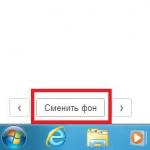Archyvas, skirtas Mac OS – greitas ir patogus archyvatorius, palaikantis RAR, StuffIt, 7zip ir Zip archyvus. Kartu tai leidžia kurti šifruotas atsargines duomenų kopijas ir konvertuoti archyvus iš vieno formato į kitą.
Kas sakė, kad darbas su archyvais turi būti nuobodus ir varginantis? „Archiver“ leidžia smagiai sumažinti failų dydį, skaidyti failus ir išpakuoti archyvus!
ARCHYVAI – PAPRASTAS
Archyvas palengvino darbą su archyvais. Tačiau matėme tobulintinų sričių ir, dėdami visas pastangas, dar labiau palengvinome darbą su archyvais. 2 archyvatorius yra nauja sąsaja, nuostabus greitis ir peržiūra.
PAŽIŪRĖK VIDUN
Ar išpakuojate archyvą, kad pamatytumėte turinį? Pamiršk tai! Naudodami Archiver 2 galite peržiūrėti archyvų turinį. Ir, svarbiausia, Archiver leidžia išgauti tik tuos failus, kurių jums tikrai reikia. Jums tereikia nuvilkti failus iš archyvo pele.
HOORAY! DRAG & DROP
Nebesijaudinkite dėl archyvų – vėl galima nuvilkti ir nuvilkti. Dabar dar protingesnis! Tiesiog vilkite failus ant piktogramos arba į programos langą – Archyvas pasirūpins visa kita.
Suspausti VAIZDUS IR GARSO FAILUS
Pavargote gauti pranešimus apie viršytą priedo dydį siunčiant el. laišką? Ar atrodo, kad failo atsisiuntimas užtrunka amžinai? Pristatome mūsų patentuotą Archiver 2 glaudinimo formatą, kuris tikrai padės sumažinti vaizdų ir garso failų dydį.
Kelių užduočių atlikimas
„Archiver 2“ yra pasirengęs išnaudoti visas „Mac“ galimybes, todėl vienu metu galite atlikti daugiau. Ir tai stebėtinai paprasta! Jūs tiesiog nuvilkite ir numeskite daugiau archyvų, o archyvatorius išpakuoja juos po vieną.
TAI YRA VISIŠKAI SLAPTAI
Saugokite savo duomenis! Naudodami archyvavimo priemonę galite apsaugoti savo duomenų saugyklą kurdami šifruotus archyvus, apsaugotus jūsų nustatytais slaptažodžiais.
SKISKYSKITE IR SUJUNKITE
Ar šis failas per didelis, kad jį būtų galima saugoti diske arba išsiųsti el. paštu? Archyvas visada puikiai atliko failų skaidymo ir sujungimo darbą. Archiver 2 taip pat leidžia kurti kelių tomų archyvus. Viskas, ką jums reikia padaryti, tai nurodyti bloko dydį.
PROGRAMOS SAVYBĖS
- Išmanioji vilkimo ir numetimo funkcija
- Sumažinkite failų ir aplankų dydį naudodami Zip, 7zip, RAR (naudojant išorinį RAR papildinį), Gzip, Bzip glaudinimą
- Patentuotas vaizdo ir garso failų glaudinimo formatas * Išskleiskite ir konvertuokite visus populiarius archyvo formatus, įskaitant RAR, StuffIt, Zip ir 7zip
- Peržiūrėkite archyvuotą turinį
- Kurkite užšifruotus ir slaptažodžiu apsaugotus archyvus
- Padalinkite ir sujunkite failus
- RAR (rar, r00, r01, r02, ...)
- 7zip (7z, 7z.001, 7z.002, ...)
- Tar Gzip (tar.gz, tgz)
- Tar Bzip2 (tar.bz2, tbz)
- Tar Z (tar.Z) * CPIO (cpio)
- ARJ [tik skaityti]
- CAB [tik skaityti]
- LhA (lha, lzh) [tik skaityti]
- StuffIt (sėdėti) [tik skaityti]
- „StuffIt Expander“ archyvas (jūra) [tik skaityti]
- BinHex (hqx) [tik skaityti]
- MacBinary (bin, macbin) [tik skaityti]
- Linux RPM (rpm) [tik skaityti]
- PAX [tik skaityti]
- Amiga disko failas (adf) [tik skaityti]
- Suspaustas Amiga disko failas (adz, ADZ) [tik skaityti]
- Amiga DMS diskų archyvas (dms, DMS) [tik skaityti]
- Amiga LhF (f, F) [tik skaityti]
- Amiga LZX (lzx) [tik skaityti]
- Amiga DCS disko archyvas (dcs) [tik skaityti]
- Amiga PackDev (pkd) [tik skaityti]
- Amiga xMash (xms) disko archyvas [tik skaityti]
- Amiga Zoom disko archyvas (zom) [tik skaityti]
- HA archyvas [tik skaityti]
Seniai praėjo laikai, kai archyvai buvo naudojami tik failų dydžiui sumažinti, kad būtų galima įrašyti kuo daugiau jų į vieną diskelį. Šiandien pagrindinis šių programų tikslas yra įrašyti kelis failus į vieną archyvą, kad būtų lengviau platinti ir saugoti. Tai yra paslaugų tipas, kuris, nors ir nėra vienas iš svarbiausių, vis dar naudojamas gana reguliariai.
BetterZip

Vienas žinomiausių, populiariausių ir pažangiausių archyvatorių. Jis atveria beveik visų žinomų formatų archyvus, gali kurti archyvus (nors šiuo atveju formatų palaikymas nėra toks platus), taip pat leidžia peržiūrėti archyvo turinį prieš tai jo neišpakavus. Galima kurti saugomus archyvus ir išbandyti esamus. Vienintelis programos trūkumas yra tai, kad ji yra mokama.
BetterZip
Keka

Tai taip pat gana gerai žinomas archyvatorius, populiarus dėl savo laisvo pobūdžio. Gali išpakuoti daugumos esamų formatų archyvus. Taip pat galima kurti archyvus, tačiau formatų skaičius nėra toks platus (pavyzdžiui, negalima sukurti RAR archyvų). Manoma, kad labiausiai pagrindinis trūkumasŠi programa nėra pati patraukliausia piktograma.
Keka
„WinZip“, skirta „Mac“.

„Klasika“ iš „Windows“ pasaulio, atėjusi ir į OS X. Labai pažangus sprendimas su geru funkcionalumu ir keletu naudingų papildomų funkcijų. Tuo pačiu metu tas pats archyvatorius yra pats brangiausias iš visų, kuriuos šiandien svarstome.
„WinZip“, skirta „Mac“.
Zipeg

Nemokama ir labai paprasta programa, skirta tik archyvams, įskaitant apsaugotus slaptažodžiais, išpakuoti. Palaikomi visi populiariausi formatai. Jei jums nereikia kurti archyvų, tai gali būti Zipeg geras sprendimas. Yra versija, skirta OS X ir Windows.
Zipeg
Išarchyvuotojas

Tai taip pat labai paprasta programa, galinti išpakuoti tik archyvus. Palaikomi populiariausi formatai, kurių daugumai vartotojų visiškai pakanka. Papildomos funkcijos gana mažai, bet tai visiškai pateisinama absoliučiu programos laisvumu. Ši programa yra viena iš populiariausių.
Žemiau pateikiamas mokamų ir nemokamų programų ir paslaugų sąrašas, skirtas tik vienam tikslui – darbui su RAR sistemoje „Mac“.
RAR
RAR for Mac yra originalus glaudinimo algoritmas. Tai užtikrina aukštą vykdomųjų failų, objektų bibliotekų, didelių glaudinimo greitį tekstinius failus ir tt RAR for Mac siūlo papildomą algoritmą, optimizuotą darbui su daugialypės terpės duomenimis. RAR suteikia funkcionalumą sukurti vientisą archyvą, kuris gali padidinti glaudinimo rodiklius 10–50%, palyginti su įprastesniais metodais, ypač pakuojant daug mažų failų.
RAR for Mac yra sukurta kaip konsolinė programa; toliau pateikiami grafiniai apvalkalai Rarify ir RarMe, skirti darbui su Rar sistemoje Mac.
Atsisiųskite RAR, skirtą „Mac“.
Retifikuoti
Rarify palaiko pagrindines funkcijas: archyvų kūrimą, RAR archyvo apsaugą slaptažodžiu, glaudinimo lygio pasirinkimą. Ši programa yra paprasta RAR konsolės programos sąsaja. Dėl licencijavimo apribojimų turite įdiegti konsolinį RAR savo „Mac“ kompiuteryje ir pagrindiniame programos „Rarify“ meniu pasirinkti „Update RAR binary“.
Atsisiųskite „Rarify“, skirtą „Mac“.
RarMe
RarMe yra AppleScript programa, kuri yra dar vienas apvalkalas komandų įrankis RAR, skirta „Mac“. Norėdami naudoti RarMe, turite atsisiųsti ir įdiegti RAR. RarMe yra beta versija ir nebūtinai veiks patikimai bet kurioje Mac OS.
Atsisiųskite „RarMe“, skirtą „Mac“.
Keka
 Keka yra laisvai prieinamas archyvatorius, skirtas 10.6 ir naujesnėms Mac OS X versijoms. Pagrindinė „Mac“ programos esmė yra p7zip programa (7 zip prievadas). Programa gali sukurti 7z, Zip, Tar, Gzip, Bzip2 archyvus ir išpakuoti RAR, 7z, Lzma, Zip, Tar, Gzip, Bzip2, ISO, EXE, CAB, PAX, ACE (PPC).
Keka yra laisvai prieinamas archyvatorius, skirtas 10.6 ir naujesnėms Mac OS X versijoms. Pagrindinė „Mac“ programos esmė yra p7zip programa (7 zip prievadas). Programa gali sukurti 7z, Zip, Tar, Gzip, Bzip2 archyvus ir išpakuoti RAR, 7z, Lzma, Zip, Tar, Gzip, Bzip2, ISO, EXE, CAB, PAX, ACE (PPC).
Atsisiųskite „Keka“, skirtą „Mac“.
UnRarX
Lengviausias būdas išgauti RAR archyvą yra paleisti UnRarX programą, skirtą „Mac“, ir nuvilkti RAR archyvą į pagrindinį programos langą. Kartais UnRarX negali išgauti failų iš RAR archyvo. Mano patarimas šioje situacijoje yra pabandyti išskleisti archyvą į darbalaukį. Jei jūsų RAR archyvas yra apsaugotas slaptažodžiu, tada pagrindiniame programos lange įrankių juostoje pasirinkite meniu elementą „Slaptažodis“, įveskite slaptažodį, spustelėkite Gerai ir vilkite failą į UnRarX langą.
Atsisiųskite „UnRarX“, skirtą „Mac“.
RAR plėtiklis
RAR plėtiklis yra nemokamas įrankis Norėdami išgauti RAR archyvą „Mac“. „RAR Expander“ neturi ypač gražios sąsajos, tačiau greitai ir patikimai ištraukia failus. Viskas, ką jums reikia padaryti, tai programos meniu Failas pasirinkti „Ištraukti“. RAR Expander paklaus, kur norite išskleisti failus, arba nustatymuose galite nustatyti numatytąjį kelią. „RAR Expander“ galite konfigūruoti automatinis patikrinimas atnaujinimus arba įjunkite signalą, kai išpakavimo procesas bus baigtas. Ši „Mac“ programa taip pat palaiko „AppleScript“ ir turi du jos naudojimo pavyzdžius.
Atsisiųskite „RAR Expander“, skirtą „Mac“.
Zipeg
Zipegas yra universali programa norėdami peržiūrėti RAR ir ZIP archyvus „Mac“. Programa veikia „Mac OS X Snow Leopard“, „Leopard“ ir „Tiger“ sistemose. Jei jums reikia ištraukti tik vieną nuotrauką, dainą ar dokumentą iš didžiulio archyvo, kuris buvo atsisiųstas arba išsiųstas per paštu, tada Zipeg tikrai jums. „Zipeg for Mac“ yra mažas, bet labai galingas įrankis. Jis taip pat veikia su TAR, TGZ, GZIP ir BZIP2 archyvais. Zipeg visiškai palaiko sudėtinius ir slaptažodžiu apsaugotus RAR ir ZIP archyvus. Tai taip pat leidžia peržiūrėti nuotraukas naudojant vaizdų peržiūros programą. Zipeg yra nemokama ir veikia tiek Intel, tiek PowerPC Mac kompiuteriuose.
Atsisiųskite „Zipeg“, skirtą „Mac“.
StuffIt plėtiklis
StuffIt Expander atidaro failus, sukurtus naudojant WinZip, 7zX, iShrink, SimplyRAR, Rarify, Rucksack (anksčiau iArchiver), BetterZip, RarMachine, GUI Tar, CleanArchiver, Springy, TARPIT, RAR, Ez7z, KEKA ir įmontuotą įrankį. naujausios versijos Mac OS X
Atsisiųskite „StuffIt Expander“, skirtą „Mac“.
Išarchyvuotojas
„Unarchiver“ yra vertas „Mac OS X“ įtaisytosios išpakavimo programos „Utility.app“ pakaitalas. „Unarchiver“ veikia su didelė suma formatai nei standartiniai „Mac“ programa OS ir geriau tinka Finder dizainui. Jis taip pat gali veikti su failų pavadinimais svetimuose simbolių rinkiniuose, sukurtuose operacinėse sistemose ne anglų kalba. Man asmeniškai tai naudinga, pavyzdžiui, atidarant Japonijos archyvus.
Tai labai paprasta naudoti ir įdiegti – tiesiog nukopijuokite jį į programos aplanką arba kur norite, tada nustatykite failų tipus, su kuriais norite susieti programa The Išarchyvuoti.
Atsisiųskite „The Unarchiver“, skirtą „Mac“.
Archyvuotojas
Archyvas yra mokama programa skirta „Mac“, kuri atveria visus populiarius formatus, įskaitant RAR, StuffIt, 7zip ir, žinoma, Zip. Archyvas turi galimybę saugiai atsarginė kopija failai su integruotu šifravimo palaikymu, taip pat konvertavimu tarp archyvo formatų: RAR į ZIP. Archyvas gali sukurti sudėtinius archyvus „Mac“ ir apsaugoti juos slaptažodžiu.
Archyvas veikia „Mac OS X Snow Leopard 10.6“ ir „Lion 10.7“ versijose. Jei turite „Leopard 10.5“, galite atsisiųsti seną archyvavimo priemonę, skirtą „Mac OS X 10.5“ (http://creativebe.s3.amazonaws.com/downloads/Archiver/Archiver-1654.zip).
Atsisiųskite archyvą, skirtą „Mac“.
iZip
iZip yra paprastas naudoti, efektyvus ir galingas įrankis Mac vartotojams. Archyvai rodomi kaip nuimama laikmena. Programa palaiko šifravimą, automatinis atnaujinimas. iZip šiuo metu palaiko ZIP, Zipx, RAR, TAR, tar.gz ir 7ZIP formatus. Naudodami pažįstamą Finder galite tvarkyti dažniausiai naudojamų WinZip ir WinRAR formatų archyvų turinį. Galima atkurti archyvus ir net nuvilkti failus iš vieno archyvo į kitą. „iZip“ gali sukurti RAR archyvus „Mac“, o ne tik RAR. iZip yra glaudžiai integruota su files.com – paslauga vieša prieiga prie failų.
Atsisiųskite „iZip“, skirtą „Mac“.
RAR ekstraktas
„Enolsoft RAR Extract for Mac“ yra nemokama programa su atvira programa pirminis kodas skirta Mac OS X, kuri skirta dirbti su RAR archyvais, įskaitant apsaugotus slaptažodžiu. RAR Extract palaiko kelių RAR archyvų paketinį ištraukimą.
Atsisiųskite RAR ekstraktą, skirtą „Mac“.
Archyvatorius
„Archivator“ yra paprastas ir elegantiškas sprendimas failams suspausti į RAR archyvus „Mac“. Programa gali sukurti RAR ir išpakuoti RAR, ZIP, 7z ir daugelį kitų populiarių formatų. Programa turi galimybę reguliuoti suspaudimo jėgą.
Atsisiųskite „Mac“ skirtą archyvatorių
RarMachine
RarMachine yra galinga RAR archyvų tvarkyklė, pati paprasčiausia ir glaudžiai integruota su Mac OS X. Ši RAR programa, skirta Mac, gali suspausti ir išskleisti bet kokio tipo failus. Nereikia būti ekspertu, kad galėtumėte naudoti RarMachine, kiekvienas veiksmas yra automatizuotas ir patogus naudoti. „RarMachine“ yra visiškai integruota su „Finder“ ir yra prieinama visų tipų failams. Šis „Mac“ skirtas RAR archyvatorius palaiko archyvo apsaugą. Programa kainuoja 8 USD.
Atsisiųskite „RarMachine“, skirtą „Mac“.
SuperNZB
SuperNZB yra nemokama programa, skirta išgauti RAR archyvus „Mac“. Tiesiog perkelkite RAR archyvą (ar kelias dalis) į programos langą ir pamatysite suspaustą turinį.
Atsisiųskite „SuperNZB“, skirtą „Mac“.
Tokia programa kaip archyvatorius yra darbo įrankis bet kuriam vartotojui Operacinė sistema, ar tai būtų „Windows“, „Linux“ ar „Mac OS“. Dažnai duomenys, kuriuos reikia siųsti internetu kolegai ar pašnekovui, yra nepriimtino dydžio, tikriausiai dažniausiai tai susiję su paštu, tada į pagalbą ateina failų archyvatorius, skirtingi algoritmai suspaudimas sumažina failo dydį iki priimtino dydžio. Failų suglaudinimo laipsnis archyvuotojo labai priklauso nuo failo turinio, ty, pavyzdžiui, nuo jo plėtinio, txt arba jpeg.
O jei dar paprasčiau, archyvatorius yra konteinerinis presas, kuriame yra talpinami jūsų failai (archyvavimo procesas), o jame jie suspaudžiami ir saugomi tol, kol juos išpakuosite (išpakavimo procesas), o visi failai liks. kad forma, kurioje juos ten įdėjote.
Kitais atvejais archyvatorius tiesiog suteikia patogumo, kai reikia siųsti kelis skirtingų formatų failus. Ir tokiu atveju vartotojas gali suarchyvuoti kelis failus (sudėti juos į konteinerį), gaudamas vieną archyvą, ir siųsti tik vieną archyvuotą failą, o ne visą krūvą failų, kuriuos teks atsisiųsti po vieną, o tai užtrunka ir yra nepatogu. Taip pat šalis, gavusi jūsų failą, atsisiųs vieną archyvą, o ne daugybę skirtingų failų, patogu, ar ne?!
Taip pat reikia pabrėžti vieną archyvavimo ypatybę – galimybę nustatyti archyvo (konteinerio su failais) slaptažodį, ir tai reiškia ne ką kita, kaip tik tai, kad tik žinodami slaptažodį galite pasiekti archyvuotus duomenis, ar tai saugu, tiesa ?!
Populiariausi archyvavimo formatai šiandien yra: Zip, RAR, Tar-GZip, Tar-BZip2, 7-zip.
Kaip naudoti archyvavimo priemonę Unarchiver
1. Įdiegę paleiskite „The Unarchiver“ archyvavimo priemonę: 

2. Pažymėkite bent ZIP, RAR ir 7 ZIP formatų laukelius. 
3. Minimali archyvatoriaus konfigūracija baigta. Dabar, norint išpakuoti failus, tereikia du kartus spustelėti archyvą ir jis bus išpakuotas į tą patį kompiuterio aplanką, kuriame yra pats archyvas.
Taigi, čia yra archyvas RAR formatu. Niekada anksčiau su tuo nesusidūrėte, taip pat negalėjote vienu spustelėjimu išpakuoti jame esančių failų. Ką daryti? Dabar mes jums pasakysime!
Susisiekus su
Kas yra RAR?
RAR failo formatas yra panašus į labiau žinomą ZIP failą. Abu jie yra „archyvai“, t.y. yra keletas kitų suglaudintų failų. Archyvų dėka galite, pavyzdžiui, draugui ar kolegai elektroniniu paštu išsiųsti ne tūkstančius failų atskirai, o tik vieną failą su visu archyvu.
RAR yra Roshal ARchive santrumpa, t.y. „Rošalo archyvas“. Jo kūrėjas yra žinomas Rusų programuotojas Jevgenijus Rošalas. „Žmonės“ Jevgenijų Lazarevičių pažįsta daugiausia dėl jo kito populiaraus produkto - FAR vadovas. Jis sukūrė RAR formatą, kad ištaisytų ZIP trūkumus. Dėl to RAR archyvai „sveria“ mažiau, todėl juos galima suskirstyti į kelias dalis ir ištaisyti pasitaikančias klaidas.
Dabar jau sukurti dar efektyvesni sprendimai, pavyzdžiui, 7-Zip formatas. Tačiau RAR vis dar yra labai populiarus ir praeis daug laiko, kol jis pasitrauks. Tad gebėjimas jį valdyti labai pravers artimiausiu metu.
RAR yra patentuotas formatas, todėl nenuostabu, kad „macOS“ pagal numatytuosius nustatymus neturi programų, kurios su juo veiktų. Tačiau čia nėra nieko „panašaus“ - šią problemą galite lengvai išspręsti įdiegę trečiosios šalies programa, pavyzdžiui, nemokamas Keka archyvatorius, skirtas Mac.
Programa atlieka būtent tai, ką turėtų daryti tokio tipo programa – atidaro bet kurį archyvą RAR formatu. Viskas, ką jums reikia padaryti, tai atsisiųsti ir įdiegti Keka, o tada du kartus spustelėti RAR archyvą kairiuoju pelės mygtuku (arba vieną kartą dešiniuoju pelės mygtuku spustelėkite ir pasirinkite Keka iš meniu Atidaryti).

Keka turi du trūkumus – pirma, negalėsite pamatyti archyvo turinio prieš jį išpakuodami, kaip esate įpratę daryti Windows. Tai tikriausiai nesustabdys 99% vartotojų; visiems kitiems patariama susirasti kitą programą. Antra, „Keka“ negali kurti RAR archyvų; šiuo atžvilgiu pasirinkimas apsiriboja ZIP, 7-Zip, TAR, GZIP ir BZIP2.